 |
// Записать полученные данные.
|
|
|
|
// Записать полученные данные.
Данные. ОбменДанными. Отправитель = ЧтениеСообщения. Отправитель; Данные. ОбменДанными. Загрузка = Истина;
Данные. Записать();
КонецЦикла;
ЧтениеСообщения. ЗакончитьЧтение(); ЧтениеXML. Закрыть(); УдалитьФайлы(ИмяФайла);
Сообщение = Новый СообщениеПользователю; Сообщение. Текст = " -------- Конец загрузки ";
Сообщение. Сообщить();
КонецПроцедуры
Перед записью полученного объекта мы устанавливаем у него в параметрах обмена данными узел отправителя для того, чтобы система при записи этого объекта в нашей базе данных не формиро- вала записи регистрации изменений этого объекта для того узла, от которого мы его только что получили.
Кроме этого, в параметрах обмена данными мы устанавливаем свойство Загрузка, информирующее систему о том, что запись объекта будет происходить в режиме обновления данных, полу- ченных в результате обмена. Такое указание позволяет системе упростить процедуру записи объекта, отказавшись от ряда стан- дартных проверок и исключив изменения связанных данных, которые выполняются при обычной записи.
На этом создание процедуры получения и обработки данных обмена закончено.
Проверка работы обмена данными
В режиме «Конфигуратор»
Чтобы иметь возможность редактировать константу ПрефиксНуме- рации, раскроем ветвь Общие дерева объектов конфигурации, выделим ветвь Общие формы и с помощью конструктора форм создадим форму констант с именем ОбщиеНастройки.
В открывшемся окне свойств Дополнительно для этой формы укажем принадлежность формы к подсистеме Предприятие (рис. 24. 7).
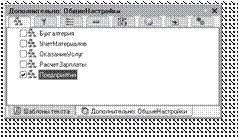 Рис. 24. 7. Окно «Дополнительно» формы констант «ОбщиеНастройки»
Рис. 24. 7. Окно «Дополнительно» формы констант «ОбщиеНастройки»
|
|
|
В окне редактирования объекта конфигурации План обмена Филиалы и объекта Обработка ОбменДанными на закладке Подсистемы также укажем их принадлежность к подсистеме Предприятие.
Затем настроим командный интерфейс подсистемы Предприятие, чтобы доступ к командам открытия плана обмена, обработки, а также формы констант имел только Администратор, и переместим команду Филиалы в самое начало группы Панель навигации. Важное. А также в группе команд Панель действий. Создать включим видимость у команды Филиал: создать только для роли Администратор. Затем установим следующий порядок следования команд в группе Панель действий. Сервис:
„ Общие настройки,
„ Обмен данными.
И в заключение создадим новый каталог, в котором будет разме- щаться база нашего филиала.
Обновим конфигурацию базы данных (F7). Затем сохраним в созданный каталог нашу конфигурацию, выполнив команду главного меню Конфигурация } Сохранить конфигурацию в файл…
 Рис. 24. 8. Командный интерфейс подсистемы «Предприятие»
Рис. 24. 8. Командный интерфейс подсистемы «Предприятие»
В режиме «1С: Предприятие»
Запустим «1С: Предприятие» в режиме отладки и установим необхо- димые значения в нашей центральной базе.
Прежде всего, зададим значение константы Префикс нумерации – ЦБ. Для этого выполним команду Общие настройки в подменю Сервис панели команд раздела Предприятие (рис. 24. 9).
 Рис. 24. 9. Значение константы «Префикс нумерации»
Рис. 24. 9. Значение константы «Префикс нумерации»
Нажмем Записать и закрыть. После этого откроем план обмена Филиалы и зададим параметры узла по умолчанию, то есть параметры нашей базы.
Для этого выполним команду Филиалы в панели команд раздела Пред- приятие. В списке планов обмена уже присутствует одна запись. Откроем и отредактируем ее.
Код базы будет ЦБ, а наименование – Центральная база.
Не забудьте, что именно код идентифицирует узлы обмена в различных базах, поэтому в базе филиала мы будем создавать узлы с такими же кодами (рис. 24. 10).
|
|
|
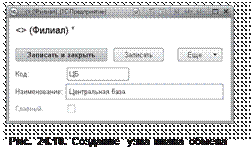 |
Нажмем Записать и закрыть.
Затем нажмем кнопку Создать или воспользуемся командой Филиал
в подменю Создать.
Создадим новый узел, который будет соответствовать базе филиала, присвоим ему код Фил и наименование Филиал (рис. 24. 11).
 |
Обратите внимание, что предопределенный узел нашей информа- ционной базы (Центральная база) выделен в списке узлов обмена специальной пиктограммой. Кнопка Зарегистрировать изменения недоступна для этого узла.
Выделим в списке новый узел Филиал и нажмем кнопку Зарегистри- ровать изменения.
Теперь вызовем обработку Обмен данными и нажмем Выполнить обмен. В окне сообщений появится следующий текст (рис. 24. 12).
 |
Таким образом, в результате обмена данными центральная база сформировала файл обмена, содержащий изменения всех данных, которыми она обменивается с филиалом.
|
|
|


